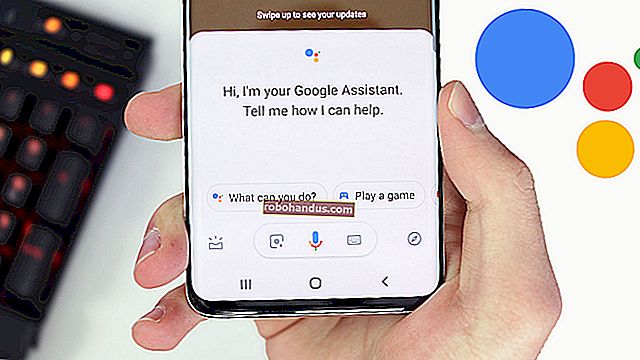Android Cihazınızda Yer Açmanın Beş Yolu

Android telefonlar ve tabletler, siz uygulamaları indirdikçe, müzik ve filmler gibi medya dosyaları ekledikçe ve çevrimdışı kullanım için verileri önbelleğe aldıkça hızla dolabilir. Birçok alt uç cihaz yalnızca birkaç gigabayt depolama alanı içerebilir ve bu da bunu daha da sorun haline getirir.
Ne kadar az alana sahip olursanız, dahili depolamayı mikro yönetmek için o kadar çok zaman harcarsınız. Kendinizi düzenli olarak alanınız tükeniyor ve onu yönetmeniz gerekiyorsa, bir dahaki sefere daha fazla depolama alanına sahip bir telefon veya tablet almayı düşünün.
Android'in Yerleşik Depolama Aracını Kullanın
İLGİLİ: Cihazınızın Depolamasını ve Yedeklemelerini Yönetme
Android'in modern sürümlerinde, cihazınızda tam olarak nelerin depolandığını gösteren bir Depolama bölmesi bulunur. Bunu bulmak için Ayarlar ekranını açın ve Depolama'ya dokunun. Uygulamalar ve verileri, resimler ve videolar, ses dosyaları, indirmeler, önbelleğe alınmış veriler ve çeşitli diğer dosyalar tarafından ne kadar alan kullanıldığını görebilirsiniz. Mesele şu ki, kullandığınız Android sürümüne bağlı olarak biraz farklı çalışıyor.
Android 8.0 Oreo
Google, Depolama menüsünü daha ayrıntılı bir listeye bölerek Oreo ile önceki Android sürümlerinden temelde farklı bir yaklaşım benimsedi.
Liste uygulamalar tarafından gruplanmış ve sonra gruplar ve dosyaları tarafından biraz farklı budak ağacından dosya ve, Oreo yapar (yaklaşık aşağı aşağıda konuşacağım olan) alt şeylerin çeşitli türlerde olduğu yerlerde birlikte kategoriye göre. Örneğin, "Fotoğraflar ve Videolar" seçeneğini açtığınızda, yalnızca telefonunuzda hangi resimlerin ve videoların yer kapladığını değil, fotoğraf veya video düzenleyicileri gibi ilişkili uygulamaları da gösterir.


Tüm uygulamalar önceden tanımlanmış kategorilere girmeyeceğinden, diğer her şey için "Diğer uygulamalar" adı verilen bir tür taşma söz konusudur. Benzer şekilde, başka bir kategoriye girmeyen herhangi bir dosyayı listeleyen bir "Dosyalar" seçeneği vardır.

Şimdi, tüm bunların söylendiği gibi, Oreo'da her menü girişine göz atmak zorunda kalmadan yer açmanın absürt derecede kolay bir yolu var: üstteki büyük "Yer Aç" düğmesi. Ona dokunun.


Bunu yapmak, temel olarak cihazınızdaki İndirilenlerin bir listesini, ayrıca zaten yedeklenmiş olan tüm fotoğrafları ve videoları (bu, tam bir liste değil, basit bir kontrol seçeneğidir) ve varsa "Seyrek kullanılan uygulamaları" getirir. . Neyi silmek istediğinizi seçin ve evde boş yer açın.
Ancak bu sizin için yeterince netleşmezse, her seçeneği manuel olarak incelemenin zamanı geldi. Uygulamalara ve ne kadar veri depoladıklarına çok dikkat edin - örneğin, Google Play Müzik (veya diğer müzik akışı uygulamaları) gibi uygulamalar akış sırasında oldukça fazla veri depolayabilir. Kendinize bir ton yer kazanmak için bunu temizleyin.


Android 7.0 Nougat ve Altı
Oreo'nun altındaki herhangi bir Android sürümünde Depolama menüsüne girdikten sonra, tam olarak neyin boş alan kullandığını görmek ve silmek için bir seçeneğe dokunun. Örneğin, en çok alanı kullanan uygulamaların listesini görmek ve kaldırmak için Uygulamalar'a dokunabilirsiniz. Dosyaları kaldırabileceğiniz indirme listenizi görüntülemek için indirilenlere dokunun ve yüklü tüm uygulamaların verilerini temizlemek için önbelleğe alınmış verilere dokunun. Hangi dosyaların yer kapladığını görmek ve istemediklerinizi kaldırmak için diğer seçenekleri kullanın.


Uygulamalar ile uğraşırken, uygulamanın kendisinin, verilerinin ve önbelleğinin tamamının uygulama tarafından kullanılan toplam alana eşit olduğunu unutmayın. Örneğin, Spotify'ı yüklediyseniz ve çok sayıda müziği çevrimdışı olarak önbelleğe aldıysanız, Spotify 1 GB'tan fazla alan kullanıyor olabilir. Hepsini zorla kaldırmak için Spotify'ın önbelleğini temizleyebilir veya Spotify uygulamasını başlatıp çevrimdışı dinleme için daha az veri önbelleğe almasını söyleyebilirsiniz. Çevrimdışı kullanım için verileri önbelleğe alan herhangi bir uygulama bu şekilde çalışacaktır. Aşağıdaki ekran görüntüsünde, Google Play Müzik kendi başına yalnızca 40.66 MB boyutundadır, ancak 2.24 GB önbelleğe alınmış müzik depolamaktadır.
Bir uygulamanın bu veri dosyaları için ne kadar alan kullandığını görebilir ve ayrı bir uygulama için önbelleğe alınmış verileri, depolama bölmesindeki Uygulamalar'a dokunarak veya ana Ayarlar ekranında Uygulamalar'a dokunarak erişilebilen Uygulamalar listesinde kaldırabilirsiniz.

Files Go ile Hangi Klasörlerin ve Dosyaların En Fazla Alanı Kapladığını Görün
İLGİLİ: Android'de Dosyaları Yönetme ve Dosya Sistemini Kullanma
Android'in yerleşik aracı, farklı veri türleri tarafından kullanılan alanı görselleştirmek için yararlıdır, ancak tek tek klasörler ve dosyalar tarafından kullanılan tam alan miktarını görselleştirmek için yararlı değildir. Bunun için Google'dan Files Go adlı yeni bir uygulamaya ihtiyacınız olacak. Play Store'da ücretsizdir, bu yüzden devam edin ve indirin. Çalıştırdığınızda depolama izinleri ve uygulama erişimi vermeniz gerekecek, bu yüzden uygulamanın ana bölümüne atlamak için bunun üzerinden geçin.


Ana arayüz size kapının hemen dışında oldukça ilginç şeyler gösterecek: Kullanılmayan uygulamalar (varsa), düşük çözünürlüklü dosyalar, yinelenen dosyalar, geçici dosyalar, indirmeler ve çok fazla yer kaplayan dosyalar. Son derece sezgiseldir ve gerçekten boşa harcanan uygulamaları ve dosyaları hızlı bir şekilde belirlemenize olanak tanır.


Kategori kartlarından herhangi birine dokunmak, söz konusu kategorinin içeriğini göstererek, neyi silmek istediğinizi seçmenize olanak tanır. Geçici Dosyalar seçeneği bile, hangi uygulamaların verileri tuttuğunu görmenizi sağlar ve bunları tek tek temizlemenize olanak tanır.


Ancak bekleyin, dahası var: Alt kısımdaki "Dosyalar" seçeneğine dokunmak, Nougat veya daha eski sürümleri çalıştıran Android cihazlara çok benzer şekilde daha kategorilere ayrılmış bir görünümde depolama alanınıza bakmanıza olanak tanır. Bu, eski Depolama düzenini tercih eden Oreo'yu çalıştıran herkes için harika.


Her seçeneğe dokunduğunuzda, içeriğinin daha ayrıntılı bir dökümünü görebilirsiniz. Örneğin, Görüntüler girişi, Ekran Görüntüleri, İndirilenler ve benzerleri dahil olmak üzere bu klasördeki her şeyi size gösterecektir. Sonuçları ada, tarihe ve boyuta göre sıralamayı da seçebilirsiniz. Yer açmaya çalıştığınız için ikincisini tavsiye ederim.


Bir SD Kart Ekleyin ve Verileri Oraya Taşıyın

Çoğu Android cihaz, gitgide daha az yaygın hale gelmelerine rağmen, hala microSD kart yuvalarıyla birlikte geliyor. Telefonunuzda veya tabletinizde microSD kart yuvası varsa, daha fazla depolama alanı kazanmak için bir microSD kart satın alabilir ve cihazınıza takabilirsiniz. Kazandığınız depolama alanı müzik, video, resim ve diğer medya dosyalarını ve hatta bazı durumlarda uygulamaları bile tutabilir (sonraki bölüme bakın). Bazı uygulamalar da önbellek konumlarını SD karta taşımanıza izin verebilir.
Cihazınızda zaten bir SD kart varsa, daha fazla depolama alanı istiyorsanız bu iyi bir seçenektir. MicroSD kartlar oldukça ucuzdur, bu nedenle yükseltebilir ve oldukça düşük bir fiyata çok daha fazla depolama alanı elde edebilirsiniz. Amazon'a hızlı bir bakış, 10 ABD doları için 32 GB kartları ve 19 ABD doları için 64 GB kartları gösterir.
SD kartı yükledikten sonra, onu taşınabilir veya dahili depolama olarak biçimlendirin (telefonunuzda Android 6.0 Marshmallow varsa), ardından cihazınızı bilgisayarınıza bağlayın ve müzik, medya ve diğer dosyalarınızı SD kartın boş alanına taşıyın.
İLGİLİ: Bir SD Kart Nasıl Satın Alınır: Açıklanan Hız Sınıfları, Boyutları ve Kapasiteleri
Uygulamaları SD Karta Taşıyın
Telefonunuza ve Android sürümünüze bağlı olarak, yer açmak için uygulamaları SD karta da taşıyabilirsiniz.
Android Marshmallow ve üzeri sürümlere sahip kullanıcılar, SD kartı dahili depolama olarak biçimlendirerek bunu yapabilir. Ardından, SD kart o cihazda yerel depolama olarak görülecektir. Sistem, hangi uygulamaların SD karta geçmenin en mantıklı olduğunu belirleyecek ve ardından devam edip onları taşıyacaktır. Gerçek dahili depolama ile dahili kullanım için biçimlendirilmiş bir SD kart arasında ayrım yapamazsınız, bu nedenle artık uygulamaları ayrı ayrı manuel olarak taşımanın bir yolu var. (Ayrıca, SD kartı silmediğiniz ve yeniden biçimlendirmediğiniz sürece artık cihazlar arasında taşıyamazsınız.)


İLGİLİ: Android Uygulamaları SD Karta Nasıl Yüklenir ve Taşınır?
Android'in Marshmallow öncesi bir sürümünü çalıştırıyorsanız, Android'in yerleşik özelliklerini kullanarak bazı uygulamaları veya telefonunuzu köklendirip SD kartınızı bölümlere ayırarak herhangi bir uygulamayı taşıyabilirsiniz. Bu kılavuzda her iki yöntem için talimatlar bulabilirsiniz.
Fotoğrafları Buluta Taşıyın
Fotoğraflar, modern bir akıllı telefonda çok yer kaplayabilir. Hepsini telefonunuzda saklamak yerine, çektiğiniz fotoğrafları Google Fotoğraflar, Dropbox, Microsoft OneDrive, Flickr veya başka bir şey gibi çevrimiçi bir hesaba otomatik olarak yükleyen bir uygulama kullanabilirsiniz. Google Fotoğraflar, Android cihazınızdaki "Fotoğraflar" uygulamasına entegre edilmiştir ve sınırsız fotoğraf depolama alanı sunar. Onlara herhangi bir bilgisayarda Fotoğraflar uygulamasından veya photos.google.com adresinden erişebilirsiniz.
İLGİLİ: Akıllı Telefonunuzun Otomatik Fotoğraf Yüklemelerinin Kontrolünü Elinize Alın
Ancak bunu yaparsanız, cihazınızda depolanan fotoğrafların kopyalarını kaldırmak için cihazınızdaki Fotoğraflar uygulamasını kullanabilir ve bu da gigabaytlık alan boşaltma potansiyeline sahiptir. Ayrıca bu fotoğrafları bilgisayarınıza kopyalayabilir ve onları eski moda şekilde yedekleyebilirsiniz. Bu yöntemi kullanmanın en iyi yanı, yerel olarak veya bulutta depolandıklarından bağımsız olarak, tüm fotoğraflarınıza Fotoğraflar uygulaması aracılığıyla erişebilmenizdir. Kusursuz (ve mükemmel).

Google Fotoğraflar'ı beğenmezseniz, bunu Dropbox gibi diğer uygulamalarla da yapabilirsiniz.
Aynı numara, cihazınızda çok yer kaplayan diğer dosyalarla da işe yarayabilir; örneğin, Google Play Müzik gibi bir hizmete büyük bir müzik koleksiyonu yükleyebilir ve dosyaları bir İnternet bağlantısı üzerinden cihazınıza geri aktararak dosyaları önbelleğe alabilirsiniz. tüm koleksiyonunuzu telefonda saklamak yerine ihtiyacınız var.
Günün sonunda, bu numaralar yalnızca bir yere kadar gidecektir - bu nedenle, bir sonraki telefonunuz için tüm dosyalarınız için yeterli depolama alanına sahip olduğunuzdan emin olun. Ancak bir çırpıda, bu hileler, önemli olan şeylere uymanız için biraz daha fazla alan elde etmenize yardımcı olacaktır.